Иногда Windows 10 начинает глючить, а ее переустановка невозможна из-за того, что на ПК установлено много важного софта и идет работа. Но починить ее вполне возможно.
19 апреля 2021, понедельник 00:20
Zystax [ ] для раздела Блоги
4080 по старой цене в Ситилинке
-7% на ASUS 3050 — дешевле 30 тр
i5 13600K 14 ядер — дешевле и быстрее i7 12700K
-7% на 4080 Gigabyte Gaming
24 ядерный 13900K — смотри цену
3070 Ti Gigabyte Gaming за 60 тр
За пост начислено вознаграждение
Признаюсь честно, редко когда Windows держалась у меня без переустановки более полугода. Мой компьютер всегда был зоной особого риска — множество установленных игр, скаченных из сомнительных источников, постоянные эксперименты с разнообразными утилитами и попытки ускорить и оптимизировать работу ПК не давали ОС много шансов на выживание. Ведь все это никак не способствует стабильности работы и в один прекрасный момент я обязательно сталкивался с глюками, багами или даже синими экранами смерти.
реклама

Windows File Recovery — бесплатная программа Microsoft для восстановления данных
рекомендации
Теперь 4080 значительно дешевле 3090
3070 за 50 тр в Ситилинке
MSI 3050 за 27 тр в Ситилинке
RTX 3070 Ti за 56 тр в Ситилинке
4080 по старой цене в Регарде, за 100+
Компьютеры от 10 тр в Ситилинке
13900K в Регарде по СТАРОМУ курсу 62
13700K дешевле 40 тр в Регарде
5 видов 4090 в Ситилинке по норм ценам
13600K дешевле 30 тр в Регарде
Раньше решение было простое — переустановка ОС, которая во времена Windows 10 стала быстрой и простой как никогда, установка программ и игр, и через пару часов быстрая и свежая система была снова готова к работе. Но сейчас ситуация изменилась. Количество игр на моем ПК превысило пару десятков, установлено штук 15 необходимых и настроенных утилит, которые я часто применяю, вдобавок старушка GeForce RTX 1060 круглосуточно трудится, пытаясь окупить себя уже в третий или четвертый раз.

реклама
var firedYa28 = false; window.addEventListener(‘load’, () => < if(navigator.userAgent.indexOf(«Chrome-Lighthouse») < window.yaContextCb.push(()=>< Ya.Context.AdvManager.render(< renderTo: ‘yandex_rtb_R-A-630193-28’, blockId: ‘R-A-630193-28’ >) >) >, 3000); > > >);
Да и написание блогов занимает у меня по 3-4 часа почти ежедневно, в результате чего Windows 10 May 2020 Update, установленная у меня в сентябре 2020 года, работает уже восьмой месяц, обновившись до October 2020 Update, и, надеюсь, протянет хотя бы еще полгода, ведь переустанавливать ее совсем нет сил, времени и желания.
Думаю, многие читатели, занятые серьезной работой на ПК, посмеются над моими причинами держаться за Windows из-за игрушек, утилит и любительского майнинга, и я полностью с ними соглашусь.

реклама
Ведь когда на вашем ПК установлены серьезные лицензионные программы, настроена сложная локальная сеть, а в работе находится проект, простои в работе над котором даже в несколько часов чреваты, как минимум, потерей денег, а максимум — работы, переустановка Windows — это катастрофа. Но не меньшая катастрофа, если при этом ваша Windows начала глючить, тормозить и не давать нормально работать. И в этом блоге мы займемся устранением глюков и сбоев Windows 10, но таким образом, чтобы не сломать ее окончательно, и не потерять ваш рабочий инструмент и плоды труда.
Выбор действия и ВСЕ ВИДЫ ВОССТАНОВЛЕНИЯ СИСТЕМЫ Windows 10

реклама
Но если самое важное, что есть сейчас у вас на ПК — это 10 закладок с паролями в браузере и сохранения от Ведьмак 3: Дикая охота, я все равно рекомендую вам прочитать этот блог, ведь переустановка Windows при глюках и проблемах — метод действенный, но ничего не дающий вам в плане роста навыков обращения с компьютерной техникой. Грубо говоря, переустановить Windows 10 сможет каждый ламер, а вот исправить серьезную проблему — только опытный пользователь, да и то не всякий.
Бэкап, бекап и еще раз бекап

Хоть мы и будем использовать проверенные и официальные инструменты для починки Windows 10, обязательно сделайте бэкап важных файлов и всего системного диска встроенными средствами. Это займет не так уж много времени, а лишним не будет никогда.
Дифференцируем проблемы софта от проблем железа

Иногда компьютер глючит так, что совершенно непонятно — Windows 10 это не перенесла очередного обновления или ваш SSD отходит в мир иной. Множество трудно диагностируемых сбоев могут вызвать проблемы с ОЗУ, перегрев, плохой блок питания или банальное окисление контактов на материнской плате.
Поэтому не помешает, как минимум, убедиться в исправности ваших накопителей и отсутствии перегрева компонентов. Хорошую подборку бесплатных программ для мониторинга и настройки «железа» я выкладывал в блоге «20 актуальных утилит для оверклокера в 2021 году — мониторинг, настройка, разгон и стресс-тесты». Посмотрите хотя бы температуры компонентов и S.M.A.R.T. накопителей.
Убеждаемся, что ПК не заражен вредоносными программами

Несмотря на то, что количество вредоносных программ растет с каждым годом, а по миру идет просто эпидемия вирусов-шифровальщиков, могущих легко оставить вас без важных и невосполнимых данных, секта «отрицателей антивирусов» только множится. Их легко можно было понять лет 10-20 назад, когда ПК были слабы для антивируса, а из ценных данных на них хранились только ваши сохранения игр.
Сегодня ПК — это лакомый объект для воровства разнообразных аккаунтов, денег с электронных кошельков, ресурсов для майнинга и шифрования данных для выкупа. Но несмотря на это, многие пользователи считают, что не кликая по подозрительным ссылкам и ставя игры только из Steam, они обезопасят себя. К счастью для секты «отрицателей антивирусов» большинство из них находится под незаметной защитой «Защитника Windows» и встроенных систем безопасности в браузерах.

Но не помешает проверить ПК дополнительно с помощью таких средств, как Dr.Web CureIt!, RogueKiller Anti-Malware Free и Malwarebytes Free. По своему опыту могу сказать, что даже набор из хорошего антивируса и этих утилит может пропустить хитрый майнер или троян, который еще не успел засветиться в антивирусных базах. В этом случае стоит понаблюдать за поведением ПК в простое с помощью программ аппаратного мониторинга, ища подозрительные продолжительные нагрузки на процессор и видеокарту.
Удаляем лишний и ненужный софт

Сторонний софт может создавать множество проблем и конфликтовать друг с другом и Windows. Поэтому при поиске проблем рекомендуется удалить все лишнее и ненужное, без чего можно обойтись на ПК. Игры которые вы не запускали месяцами, утилиты, которыми почти не пользуетесь, а главное, софт от производителей железа. MSI Dragon Center или AI Suite от ASUS — даже ПК оверклокера прекрасно может обойтись без этих программ.
Заодно стоит проверить автозагрузку на предмет ненужных утилит, которые у многих живут там без дела годами, таких, как например, утилиты от встроенных звуковых карт.
Чистим мусор, накопившийся в ОС

Не помешает очистить мусор, которыми забиваются временные папки Windows, да и свободное место на системном диске редко бывает лишним. Сделать это можно встроенными средствами Windows 10 или утилитой Wise Disk Cleaner. Утилита неплохо показала себя в сравнении со старожилом чистки ПК — CCleaner, что показало сравнение их в блоге «Выбираем удобный и надежный «чистильщик» Windows 10 — сравниваем CCleaner или Wise Disk Cleaner».
Проверяем системные файлы Windows 10
Все вышеописанное было только приготовлениями к восстановлению Windows 10, которые не помешает делать регулярно даже на стабильно работающем ПК. А теперь мы займемся восстановлением и начнем со стандартной утилиты System File Checker, запустить которую можно в командной строке от имени Администратора.
Команда sfc /scannow проверит и восстановит важные файлы Windows на целостность и восстановит их. System File Checker — не панацея от сбоев, но часто находит и исправляет поврежденные файлы.

Более серьезное средство восстановление файлов Windows 10 — утилита DISM, которую тоже следует запускать из командной строки от имени Администратора. Обе утилиты, и System File Checker и DISM, работают с системой Windows Resource Protection, которая защищает ключи в реестре, директории, а также критические системные файлы. Но отличие DISM в том, что она обращается не к внутреннему кешу хранилища, а через службу Windows Update сверяет системные файлы с оригиналами.

И простая команда Dism /Online /Cleanup-Image /RestoreHealth может исправить довольно серьезные проблемы с системой, даже после вирусного заражения. Но при этом у вас должно работать соединение с интернетом.
Анализируем синие экраны смерти или BSOD

Если ваш ПК выпадает в BSOD, с одной стороны — это плохой признак довольно серьезной проблемы, с другой — по коду в BSOD мы можем определить источник проблемы. Поможет в этом утилита BlueScreenView, про которую я уже писал в цикле блогов «10 небольших полезных и бесплатных утилит, упрощающих использование Windows 10». Утилита поможет выявить источник BSOD или дать вам направление, в котором нужно искать в поисковиках при данных BSOD.
Тотально переустанавливаем драйвера

Драйвера на видеокарту или материнскую плату — частый источник проблем, которые может помочь решить их переустановка, желательно на новую версию. При переустановке драйверов не помешает воспользоваться утилитой Display Driver Uninstaller, которая удаляет все остатки и «хвосты» от старых драйверов.
Не помешает переустановить драйвера даже на такие устройства как принтеры, веб-камеры, мыши и прочую периферию. Судя по новостям в СМИ, принтеры и веб-камеры — это ахиллесова пята Windows 10 уже года три.
Что делать дальше и что еще может помочь?

На первый взгляд может показаться, что все действия, описанные выше, займут гораздо больше времени, чем простая переустановка Windows 10 с настройкой программ, но их необязательно делать все сразу, тем более, что большинство из них работает в фоне, не мешая вам.
Как правило, эти средства могут вам помочь, но довольно тесно зная Windows 10, я не удивлюсь, что легко можно встретить такой баг, с исправлением которого вам не поможет и техподдержка Microsoft.
В этом случае стоит поспрашивать советов на форумах, посвященных Windows 10, где пользователи часто предлагают очень оригинальные и действенные способы решения проблем. Ну а если решение проблемы так и не находится даже коллективным разумом, надо решаться на переустановку.
Пишите в комментарии, какие самые сложные проблемы подкидывала вам Windows 10, и как вы решали их?
Источник: overclockers.ru
Раздел восстановления: как удалить его безболезненно для систем Windows?
Наверняка любой пользователь операционных систем Windows знает, что в случае непредвиденных критических сбоев их работоспособность можно восстановить. За это отвечает раздел восстановления Windows, в котором хранятся файлы, необходимые для выполнения такой процедуры. Однако они занимают достаточно много места на жестком диске (иногда до 15 Гб, как в Windows 8). Особенно сильно это чувствуется на винчестерах с малыми объемами. И многие совершенно справедливо начинают задаваться вопросом освобождения места, которое и занимает пресловутый раздел восстановления.
Как удалить его и можно ли вообще это сделать, рассмотрим далее. Но хочется сразу предупредить всех пользователей, что при выполнении данной процедуры придется, что называется, попотеть, а выполнять такие действия следует только на свой страх и риск.
Что такое раздел восстановления и нужен ли он?
Сам раздел, как уже понятно, представляет собой зарезервированное пространство на жестком диске, причем в системном разделе, где находится установленная ОС.
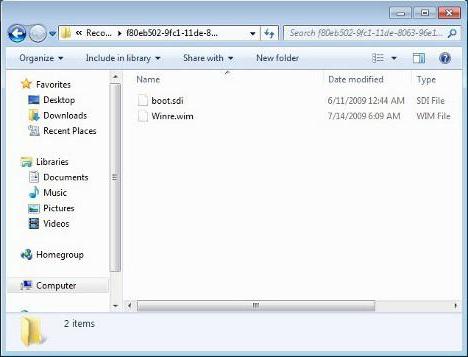
Как правило, в зависимости от модификации системы его размер может варьироваться, но обычно это примерно 300-500 Мб. Тут размешается папка Recovery, в которой имеется каталог WindowsRE с вложенным в него образом Winre.wim. Совершенно логичным выглядит и то, что все это скрыто от глаз пользователя, дабы он случайно (или намеренно) не удалил необходимые инструменты восстановления.
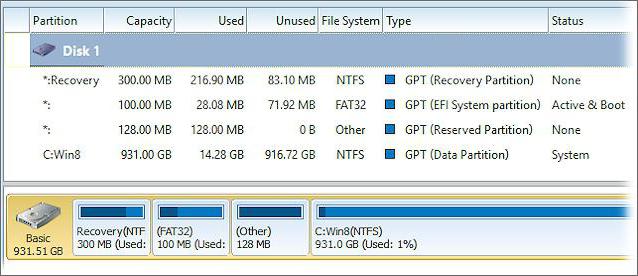
Но только этим дело не ограничивается. На диске присутствуют еще два скрытых раздела, о существовании которых пользователь даже не догадывается. Это системный раздел EFI с объемом порядка 100 Мб и раздел MSR размером 128 Мб отвечающий за разметку GPT. Таким образом, например, вопрос о том, как удалить раздел восстановления в Windows 10, сводится к тому, чтобы убрать с системного диска не один, а целых три раздела, чтобы присоединить их к доступному пространству.
Надо сказать, что далеко не все пользователи догадываются, что инструменты восстановления системы можно найти и на установочных носителях, и на специальных дисках для осуществления отката и устранения ошибок системы. Поэтому в некоторых случаях можно не только скрыть раздел восстановления, но и удалить его, что называется, без зазрения совести. Для этого можно предложить несколько методов.
Переустановка Windows 10: будет ли удален раздел восстановления?
Для начала несколько слов о повторной инсталляции системы. Некоторые пользователи наивно полагают, что переустановка Windows 10 или любой другой модификации с полным форматированием системного диска уничтожит и вышеуказанные разделы.
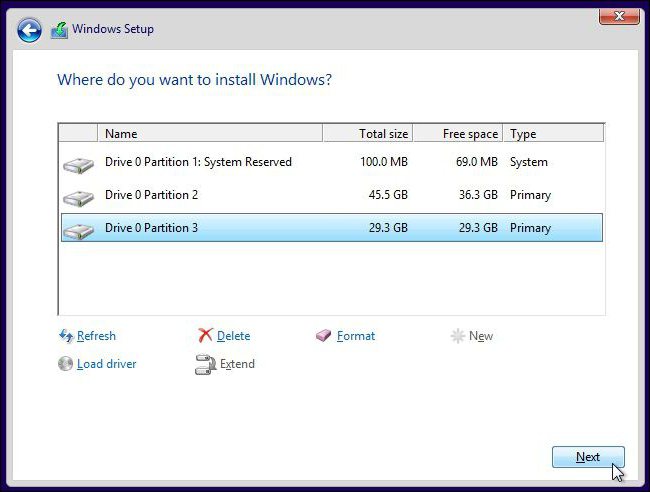
Ничего подобного! Да, на стадии выбора диска для установки ОС будут отображены абсолютно все разделы, и форматирование действительно объединит их в один. Но ведь в «чистой» системе, которую пользователь получает сразу после инсталляции, автоматическое восстановление системы активировано по умолчанию, так что сама ОС, хотите вы этого или нет, снова резервирует место на винчестере, куда и записывает необходимую информацию сразу же.
Раздел восстановления: как удалить через командную строку?
Итак, начнем с самого сложного, но абсолютно действенного метода, предполагающего использование командной консоли (cmd), которую в обязательном порядке нужно запускать с правами администратора.
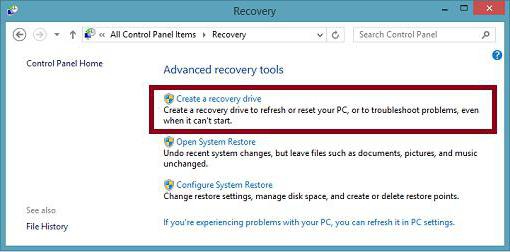
Но перед этим нужно выполнить несколько простых действий. Сначала следует создать диск восстановления. Если в «Панели управления» используется меню «Восстановление», понадобится флешка, если применяется раздел архивации и восстановления, используется оптический носитель. Флешка емкостью 64 Гб и выше удобна тем, что на нее можно выполнить полное резервное копирование данных из самого раздела восстановления (но об этом позже).
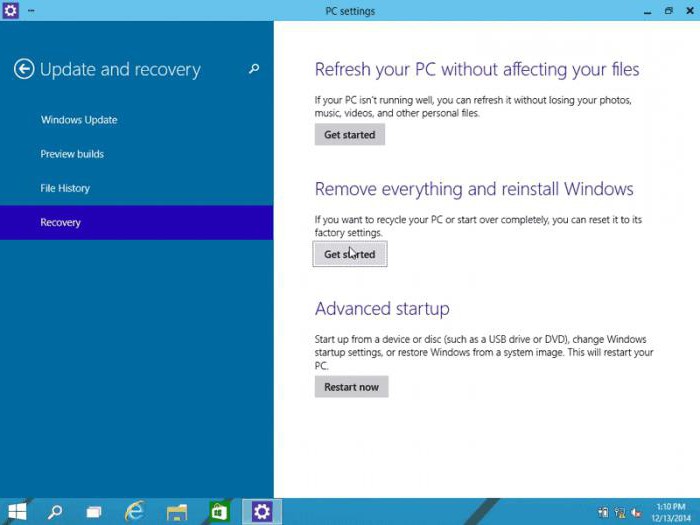
Далее решение проблемы того, как удалить раздел восстановления с жесткого диска, состоит в том, чтобы в меню обновления и безопасности, которое находится в разделе параметров, выбрать строку особых вариантов загрузки (для Windows 10) или установить съемный носитель в качестве первого boot-устройства в BIOS.
После рестарта, в начале установки операционной системы сочетанием Shift + F10 вызывается командная строка, в которой последовательно прописываются следующие команды:
- diskpart;
- lis dis (список всех разделов);
- sel dis 0 (выбор накопителя с установленной ОС);
- lis par (просмотр разделов);
- sel par 1 (выбор первого раздела);
- del par override (удаление первого раздела);
- sel par 2 (выбор второго раздела);
- del par override (удаление второго раздела);
- sel par 3 (выбор третьего раздела);
- del par override (удаление третьего раздела);
- create par efi size=100 (создание шифрованного раздела EFI с размером 100 Мб);
- fs=fat32 (форматирование в FAT32);
- create par msr size=128 (создание раздела MSR с размером 128 Мб);
- lis vol (просмотр разделов);
- exit (выход из diskpart);
- bcdboot C:Windows (установка загрузочного раздела);
- exit (полный выход из консоли).
Управление дисками при помощи программы AOMEI
Поле перезагрузки следует для простоты проведения дальнейших операций использовать приложение AOMEI, выбрать диск, к которому нужно произвести присоединение места, после чего в меню с левой стороны использовать строку изменения размера/перемещения.
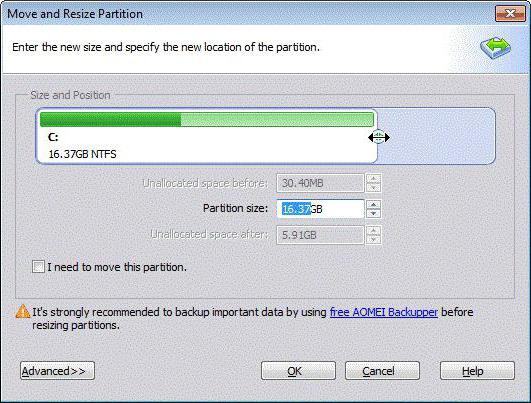
Далее выбирается перемещение раздела, а ползунок перетаскивается до предела (чтобы полностью отвести все место под диск C. Обязательно обратите внимание, чтобы после таких действий на строке «Незанятое место перед» стояли нули.
Нажимаем «OK» и «Применить». В появившемся окне отложенных операций нажимается кнопка перехода, после чего нужно согласиться с указаниями в сообщении. После этого возникнет черное окно режима освобождения места. По завершении процесса восстановительный раздел будет удален, а освободившееся место присоединится к системному разделу.
Методика для Windows 8 и выше
Теперь о том, как удалить раздел восстановления в версиях Windows 8 и выше (в седьмой модификации и ниже такое решение не работает).
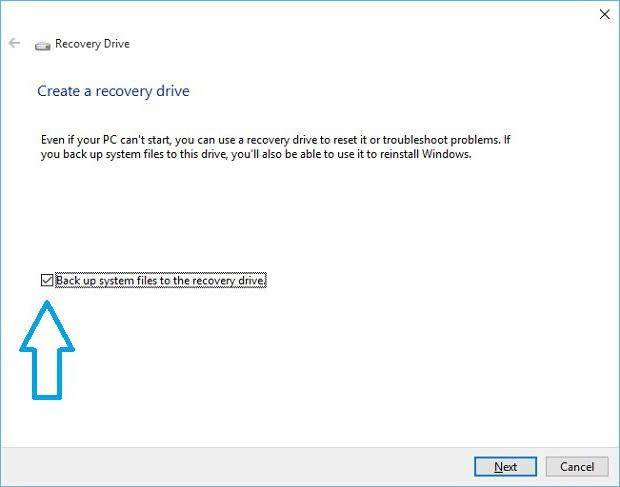
Помните, шла речь о создании на первом этапе загрузочной флешки? Так вот, если поставить галочку напротив строки резервного копирования, весь раздел, пользовательские файлы и программы можно перенести именно на этот носитель. Правда, для этого может потребоваться даже несколько часов и флешка большего, чем 64 Гб, объема.
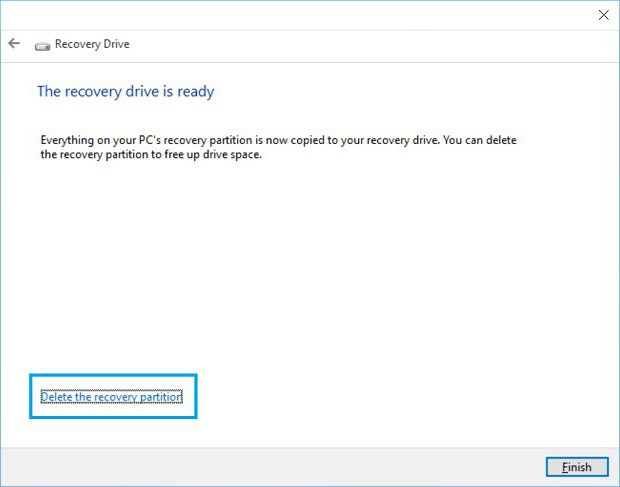
Зато по окончании процесса система сама предложит удалить искомый раздел восстановления. Соглашаемся и сразу же видим, сколько места освободилось.
Заключение
Остается сказать, что удалять искомый раздел целесообразно только в тех случаях, если восстановление в любой ситуации планируется производить исключительно со съемного носителя, создать который нужно заранее. Если его по каким-то причинам под рукой не окажется, откат системы даже в заводское состояние без переустановки окажется абсолютно невозможным.
Источник: fb.ru
Среда восстановления Windows (Windows RE)
Windows Среда восстановления (WinRE) — это среда восстановления, которая может устранить распространенные причины неизменяемых операционных систем. WinRE основана на среде предварительной установки Windows (Windows PE) и может быть настроена с дополнительными драйверами, языками, Windows необязательными компонентами PE, а также другими средствами устранения неполадок и диагностики. По умолчанию WinRE предварительно загружается в Windows 10 и Windows 11 для классических выпусков (домашняя, Pro, Enterprise и для образовательных учреждений) и Windows Server 2016 и более поздних версий.

Новые возможности WinRE для Windows 11
- Теперь большинство средств можно запускать в WinRE без выбора учетной записи администратора и ввода пароля. При загрузке в среду восстановления зашифрованные файлы будут недоступны, если у пользователя нет ключа для расшифровки тома.
- Мы обновили поведение расширенного запуска (Параметры > обновление расширенного запуска «> Перезагрузить сейчас»), чтобы функции специальных возможностей доступа работали в среде восстановления. Например, ранее, если компонент экранного диктора был включен перед запуском расширенного запуска, он не будет включен при перезапуске (и не может быть включен). Теперь расширенная начальная загрузка загружается непосредственно в среду восстановления Windows, где пользователь может включить функции специальных возможностей с помощью сочетания клавиш.
Новые возможности WinRE для Windows 10
- По умолчанию при установке Windows с помощью носителя, созданного из конструктора образов и конфигураций Windows (ICD), вы получите выделенный раздел средств WinRE на устройствах UEFI и BIOS, расположенных сразу после раздела Windows. Это позволяет Windows заменять и изменять размер секции по мере необходимости. (При установке Windows с помощью программы установки Windows вы получите тот же макет секции, что и в Windows 8.1.)
- Если добавить пользовательское средство в меню запуска WinRE Advanced, он может использовать только дополнительные компоненты, которые уже находятся в средствах WinRE по умолчанию. Например, если у вас есть приложение из Windows 8, которое зависит от .NET дополнительных компонентов, необходимо переписать приложение для Windows 10.
- Если вы добавите пользовательское средство в меню расширенного запуска WinRE, оно должно быть помещено в папку SourcesRecoveryTools, чтобы она продолжала работать после будущих обновлений WinRE.
- При добавлении языков в средства сброса кнопки теперь необходимо добавить необязательный компонент WinPE-HTA.
Инструменты
WinRE включает следующие средства:
- Автоматическое восстановление и другие средства устранения неполадок. Дополнительные сведения см. в разделе Windows RE Функции устранения неполадок.
- Сброс кнопки push-button (только Windows выпусков dekstop). Это средство позволяет пользователям быстро восстанавливать собственные компьютеры, сохраняя свои данные и важные настройки, не выполняя резервное копирование данных заранее. Дополнительные сведения см. в разделе «Обзор сброса кнопки».
- Восстановление системного образа (только выпуски Windows Server). Это средство восстанавливает весь жесткий диск. Дополнительные сведения см. в разделе «Восстановление операционной системы или полного сервера».
Кроме того, вы можете создать собственное пользовательское решение для восстановления с помощью API Windows образов или с помощью API обслуживания образов развертывания и управления (DISM).
Точки входа в WinRE
Пользователи могут получить доступ к функциям WinRE с помощью меню «Дополнительное запуск», которое можно запустить из Windows несколькими разными способами:
- На экране входа нажмите кнопку «Завершение работы», а затем удерживайте клавишу SHIFT при нажатии кнопки «Перезапустить».
- Нажмите кнопку «Пуск>Параметры>Обновите безопасности > в разделе «Расширенный запуск» и нажмите кнопку «Перезапустить».
- Загрузка на носитель восстановления.
- Используйте кнопку восстановления оборудования (или сочетание кнопок), настроенную изготовителем оборудования.
После выполнения любого из этих действий все пользовательские сеансы будут подписаны и отобразится меню «Расширенный запуск «. Если пользователи выбирают функцию WinRE в этом меню, компьютер перезагружается в WinRE и запускается выбранная функция.
WinRE запускается автоматически после обнаружения следующих проблем:
- Две последовательные неудачные попытки запустить Windows.
- Два последовательных непредвиденных завершения работы, которые происходят в течение двух минут после завершения загрузки.
- Две последовательные перезагрузки системы в течение двух минут после завершения загрузки.
- Ошибка безопасной загрузки (за исключением проблем, связанных с Bootmgr.efi).
- Ошибка BitLocker на сенсорных устройствах.
Меню «Дополнительное меню запуска»
Это меню позволяет пользователям выполнять следующие действия:
- Запустите восстановление, устранение неполадок и средства диагностики.
- Загрузка с устройства (только UEFI).
- Доступ к меню встроенного ПО (только UEFI).
- Выберите операционную систему для загрузки, если на компьютере установлено несколько операционных систем.
В меню «Дополнительное запуск » можно добавить одно настраиваемое средство. В противном случае эти меню невозможно дополнительно настроить. Дополнительные сведения см. в разделе «Добавление пользовательского инструмента» в меню Windows RE расширенного запуска.
Вопросы безопасности
При работе с WinRE учитывайте следующие аспекты безопасности:
- Если пользователи открывают меню расширенного запуска из Windows и выбирают средство WinRE, они должны указать имя пользователя и пароль локальной учетной записи пользователя с правами администратора.
- Большинство средств можно запускать в WinRE без выбора учетной записи администратора и ввода пароля. При загрузке в среду восстановления зашифрованные файлы будут недоступны, если у пользователя нет ключа для расшифровки тома.
- По умолчанию сеть отключена в WinRE. При необходимости вы можете включить сеть. Для повышения безопасности отключите сеть, если подключение не требуется.
Настройка WinRE
Вы можете настроить WinRE, добавив пакеты (Windows необязательные компоненты PE), языки, драйверы и пользовательские средства диагностики или устранения неполадок. Базовый образ WinRE включает следующие Windows необязательные компоненты PE:
- Пакет Microsoft-Windows-Foundation
- WinPE-EnhancedStorage
- WinPE-Rejuv
- WinPE-Scripting
- WinPE-SecureStartup
- WinPE-Setup
- WinPE-SRT
- WinPE-WDS-Tools
- WinPE-WMI
- WinPE-StorageWMI-Package (добавлен в базовый образ в Windows 8.1 и Windows Server 2012 R2)
- WinPE-HTA (добавлен в базовый образ в Windows 10)
Количество пакетов, языков и драйверов ограничено объемом памяти, доступной на компьютере. По соображениям производительности сведите к минимуму количество языков, драйверов и инструментов, добавляемых в образ.
Разделы жесткого диска
При установке Windows с помощью программы установки Windows WinRE настраивается следующим образом:
- Во время установки Windows Windows подготавливает разделы жесткого диска для поддержки WinRE.
- Windows первоначально помещает файл образа WinRE (winre.wim) в раздел Windows в папку WindowsSystem32Recovery. Перед доставкой компьютера клиенту можно изменить или заменить файл образа WinRE, чтобы включить дополнительные языки, драйверы или пакеты.
- Во время передачи конфигурации специализации файл образа WinRE копируется в раздел средств восстановления, чтобы устройство смогла загрузиться в средства восстановления, даже если возникла проблема с разделом Windows.
При развертывании Windows путем применения образов необходимо вручную настроить разделы жесткого диска. При установке WinRE на жестком диске секция должна быть отформатирована как NTFS.
Добавьте базовый образ средств WinRE (winre.wim) в отдельную секцию от разделов Windows и данных. Это позволяет пользователям использовать WinRE, даже если раздел Windows зашифрован с помощью шифрования диска BitLocker Windows. Кроме того, пользователи не могут случайно изменять или удалять средства WinRE.
Сохраните средства восстановления в выделенной секции непосредственно после Windows секции. Таким образом, если для будущих обновлений требуется более крупный раздел восстановления, Windows сможет более эффективно обрабатывать его, изменяя размеры Windows и секций восстановления, а не создавать новый размер секции восстановления, пока старый остается на месте.
Требования к памяти
Чтобы загрузить Windows RE непосредственно из памяти (также известной как загрузка диска ОЗУ), должна быть доступна непрерывная часть физической памяти (ОЗУ), которая может содержать весь образ Windows RE (winre.wim). Чтобы оптимизировать использование памяти, производители должны убедиться, что их встроенное ПО резервирует расположения памяти в начале или в конце адресного пространства физической памяти.
Обновление локальной среды восстановления Windows
Копию Windows RE на диске можно обслуживать в рамках накопительных обновлений для ОС. Не все обновления свертки будут обслуживать Windows RE.
В отличие от обычного процесса обновления ОС, обновления для Windows RE не обслуживают образ Windows RE на диске (winre.wim). Вместо этого более новая версия образа Windows RE заменяет существующую, а следующее содержимое внедряется или переносится в новый образ:
- Драйверы критически важных и входных устройств из полной среды ОС добавляются в новый образ Windows RE.
- Windows RE настройки в SourcesRecovery подключенном winre.wim переносятся на новый образ.
Следующее содержимое существующего образа Windows RE не переносится на новый образ:
- Драйверы, которые находятся в существующем образе Windows RE, но не в полной среде ОС
- Windows необязательные компоненты PE, которые не являются частью образа Windows RE по умолчанию
- Языковые пакеты для Windows PE и дополнительных компонентов
Процесс обновления Windows RE предпринимает все усилия для повторного использования существующей секции Windows RE без каких-либо изменений. Однако в некоторых редких ситуациях, когда новый образ Windows RE (вместе с перенесенным или внедренным содержимым) не помещается в существующую секцию Windows RE, процесс обновления будет вести себя следующим образом:
- Если существующий раздел Windows RE расположен сразу после Windows секции, раздел Windows будет сжат, а пространство будет добавлено в раздел Windows RE. Новый образ Windows RE будет установлен в развернутом Windows RE секции.
- Если существующая секция Windows RE не находится сразу после Windows секции, Windows секции будет сжата, и будет создана новая секция Windows RE. Новый образ Windows RE будет установлен в этом новом Windows RE разделе. Существующий раздел Windows RE будет потерян.
- Если существующую Windows RE секцию нельзя использовать повторно, а секцию Windows невозможно сузить, новый образ Windows RE будет установлен в секцию Windows. Существующий раздел Windows RE будет потерян.
Чтобы ваши настройки продолжали работать после обновления Windows RE, они не должны зависеть от функциональных возможностей, предоставляемых необязательными компонентами pe Windows, которые не находятся в образе Windows RE по умолчанию (например, WinPE-NetFX). Чтобы упростить разработку настроек Windows RE, дополнительный компонент WinPE-HTA был добавлен в образ Windows RE по умолчанию в Windows 10.
Новый образ Windows RE, развернутый в рамках накопительного обновления, содержит языковые ресурсы только для системного языка по умолчанию, даже если существующий образ Windows RE содержит ресурсы для нескольких языков. На большинстве компьютеров системный язык по умолчанию — это язык, выбранный во время OOBE.
Известная проблема
Если объект групповой политики «Windows Параметры/безопасность Параметры/локальные политики/параметры безопасности/учетные записи: блокировать учетные записи Майкрософт» установлен, чтобы включить политику «Пользователь не может добавить или войти в систему с учетной записью Майкрософт», попытка восстановить систему в WinRE завершится ошибкой «Вам нужно войти от имени администратора, чтобы продолжить, но на этом компьютере нет учетных записей администраторов».
Это известная проблема, и обходной путь заключается в том, чтобы избежать установки параметра «Учетные записи: блокировать учетные записи Майкрософт» значение «Пользователь не может добавить или войти с помощью учетной записи Майкрософт» или задать для политики MDM безопасность/recoveryEnvironmentAuthentication значение 2.
См. также раздел
Развертывание
Операции
Устранение неполадок
Источник: learn.microsoft.com
Восстановление Windows 10
Возврат компьютера или ноутбука в исходное состояние
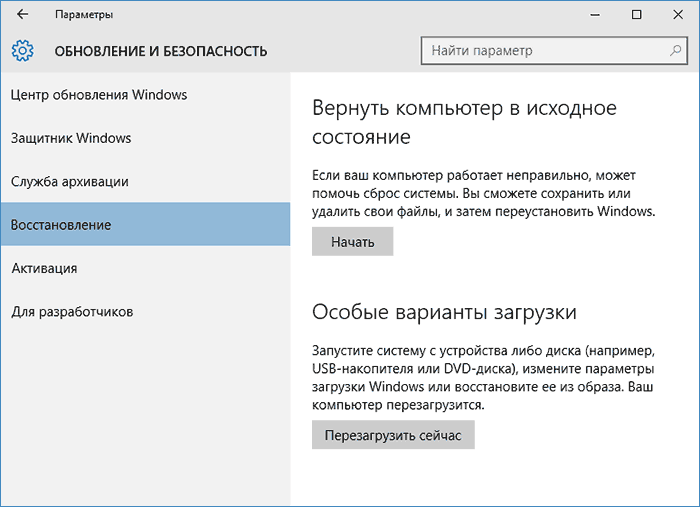
Первая функция восстановления, на которую следует обратить внимание — возврат Windows 10 в исходное состояние, доступ к которой можно получить, нажав по значку уведомлений, выбрав пункт «Все параметры» — «Обновление и безопасность» — «Восстановление» (есть еще один способ попасть в этот раздел, без входа в Windows 10, описан ниже). На случай, если Windows 10 на запускается, вы можете запустить откат системы с диска восстановления или дистрибутива ОС, о чем — ниже.
Если в пункте «Вернуть в исходное состояние» нажать «Начать», вам будет предложено либо полностью очистить компьютер и переустановить Windows 10 (при этом, загрузочная флешки или диск не требуются, будут задействованы файлы, имеющиеся на компьютере), либо сохранить ваши личные файлы (установленные программы и настройки, тем не менее, будут удалены).

Еще один простой способ получить доступ к этой возможности, даже без входа в систему — на экране входа в систему (там, где вводится пароль), нажать по кнопке питания и, удерживая клавишу Shift, нажать «Перезагрузка». На открывшемся экране выберите «Диагностика», а затем — «Вернуть в исходное состояние».
Автоматическая чистая установка Windows 10
В Windows 10 версии 1703 Creators Update появилась новая функция — «Начать заново» или «Start Fresh», выполняющая автоматическую чистую установку системы.

Диск восстановления Windows 10
Примечание: под диском тут понимается USB-накопитель, например, обычная флешка, а название сохранилось с тех пор, когда была возможность записывать CD и DVD диски восстановления.
В предыдущих версиях ОС диск восстановления содержал лишь утилиты для попыток автоматического и ручного восстановления установленной системы (весьма полезные), в свою очередь диск восстановления Windows 10, помимо них, может содержать и образ ОС для восстановления, то есть с него можно запустить возврат в исходное состояние, как это было описано в предыдущем разделе, автоматически переустановив систему на компьютере.
Для записи такой флешки, зайдите в панель управления и выберите «Восстановление». Уже там вы найдете необходимый пункт — «Создание диска восстановления».
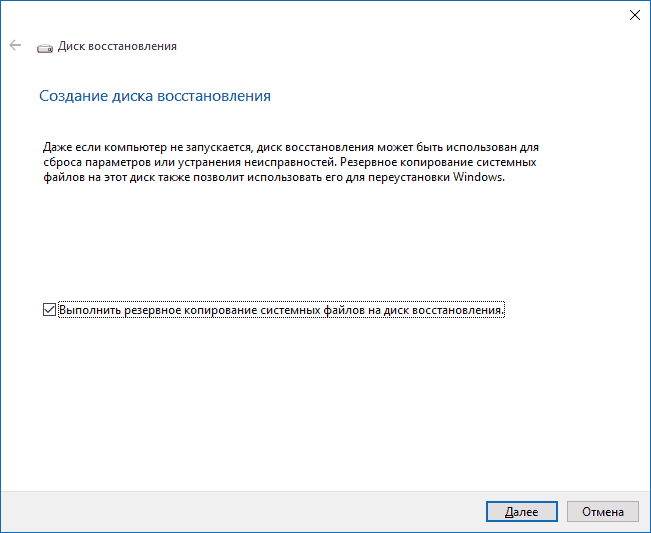
Если при создании диска вы отметите пункт «Выполнить резервное копирование системных файлов на диск восстановления», то итоговый накопитель может быть использован не только для действий по исправлению возникших проблем вручную, но и для быстрой переустановки Windows 10 на компьютере.
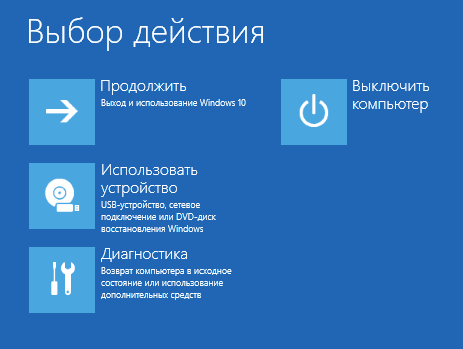
После загрузки с диска восстановления (нужно будет поставить загрузку с флешки или использовать boot menu), вы увидите меню выбора действия, где в разделе «Диагностика» (и в «Дополнительные параметры» внутри этого пункта) вы можете:

- Вернуть компьютер в исходное состояние, используя файлы на флешке.
- Зайти в БИОС (Параметры встроенного ПО UEFI).
- Попробовать восстановить систему с помощью точки восстановления.
- Запустить автоматическое восстановление при загрузке.
- Использовать командную строку для восстановления загрузчика Windows 10 и других действий.
- Восстановить систему из полного образа системы (описано далее в статье).
Создание полного образа системы для восстановления Windows 10
Отличие от предыдущего варианта заключается в том, что таким образом создается своего рода «слепок» системы, со всеми программами, файлами, драйверами и настройками, которые имеются на момент создания образа (а в предыдущем варианте мы получаем чистую систему с сохранением разве что личных данных и файлов).
Оптимальное время создание такого образа — сразу после чистой установки ОС и всех драйверов на компьютере, т.е. после того, как Windows 10 была доведена до полностью работоспособного состояния, но еще не захламлена.
Чтобы создать такой образ, зайдите в Панель управления — История файлов, а затем внизу слева выберите «Резервная копия образа системы» — «Создание образа системы». Еще один путь — зайти в «Все параметры» — «Обновление и безопасность» — «Служба архивации» — «Перейти в раздел «Архивация и восстановление (Windows 7)» — «Создание образа системы».

На следующих этапах вы можете выбрать, куда будет сохранен образ системы, а также какие именно разделы на дисках нужно добавить в резервную копию (как правило, это раздел, зарезервированный системой и системный раздел диска).

В дальнейшем, вы можете использовать созданный образ для быстрого возврата системы в то состояние, которое вам требуется. Запустить восстановление из образа можно с диска восстановления или выбрав «Восстановление» в программе установки Windows 10 (Диагностика — Дополнительные параметры — Восстановление образа системы).
Точки восстановления
Для того, чтобы проверить, включено ли автоматическое создание точек восстановления, вы можете зайти в «Панель управления» — «Восстановление» и нажать «Настройка восстановления системы».
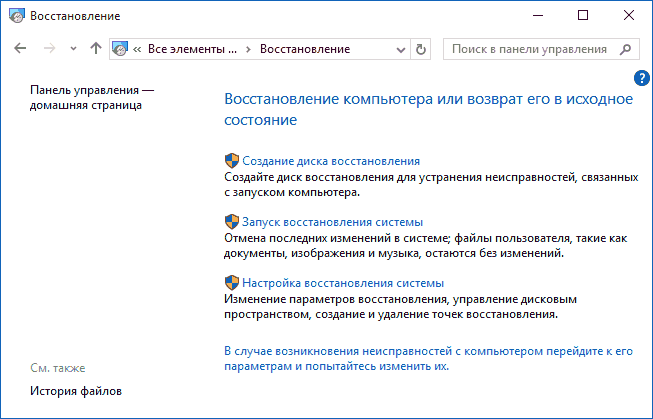
По умолчанию, защита для системного диска включена, также вы можете настроить создание точек восстановления для диска, выбрав его и нажав кнопку «Настроить».

Точки восстановления системы создаются автоматически при изменении каких-либо системных параметров и настроек, установке программ и служб, также имеется возможность их создания вручную перед каким-либо потенциально опасным действием (кнопка «Создать» в окне настроек защиты системы).
Когда потребуется применить точку восстановления, вы можете зайти в соответствующий раздел панели управления и выбрать пункт «Запуск восстановления системы» или же, если Windows не запускается, загрузиться с диска восстановления (или установочного накопителя) и найти запуск восстановления в Диагностика — Дополнительные параметры.
История файлов
В заключение
Как видите, средства восстановления в Windows 10 представлены достаточно широко и вполне эффективны — для большинства пользователей их будет более чем достаточно при умелом и своевременном использовании.
Конечно, дополнительно можно использовать средства наподобие Aomei OneKey Recovery, программы резервного копирования и восстановления Acronis, а в крайних случаях — скрытые образы восстановления производителей компьютеров и ноутбуков, но не стоит забывать и о стандартных возможностях, уже присутствующих в операционной системе.
А вдруг и это будет интересно:
- Лучшие бесплатные программы для Windows
- Snappy Driver Installer — простая автоматическая установка драйверов
- Как удалить обновления Windows 11
- DISM Ошибка 87 в командной строке — способы исправить
- Как убрать уведомление Chrome и Edge об обновлении Windows 7 и 8.1 до более поздней версии
- Как включить скрытые темы оформления Windows 11 22H2
- Windows 11
- Windows 10
- Android
- Загрузочная флешка
- Лечение вирусов
- Восстановление данных
- Установка с флешки
- Настройка роутера
- Всё про Windows
- В контакте
- Одноклассники
-
Alexander 07.07.2019 в 13:53
- Dmitry 07.07.2019 в 15:58
- Dmitry 01.08.2019 в 11:20
Источник: remontka.pro
5 лучших программ для восстановления загрузки Windows 10, чтобы оживить ваш компьютер


Нет ничего хуже, чем отказываться от загрузки ПК с Windows 10. Вы не можете получить доступ к своим файлам, вы не можете отправлять электронные письма, которые вам действительно нужно отправить, все ваши файлы и папки заблокированы.
Поиск решения этой проблемы кажется невозможным.
Проблемы с загрузкой в Windows 10 — довольно распространенная проблема, с которой приходится сталкиваться пользователям, и она может быть вызвана различными причинами — одним поврежденным байтом на жестком диске , ошибочным драйвером загрузки или отсутствующим ключом реестра.
Поскольку MBR (основная загрузочная запись) не является безошибочной — она может быть повреждена, повреждена или просто исчезнуть — что делает установки Windows 10 подверженными ошибкам.
Конечно, в Windows 10 есть множество вариантов восстановления — безопасный режим , последняя удачная конфигурация, исправление при запуске, но если эти варианты не устранят проблему, вам придется использовать специализированное программное обеспечение.
Если ваши проблемы вызваны, например, вредоносными программами , то существует множество популярных антивирусных программ , предлагающих бесплатные загрузочные спасательные компакт-диски, которые могут помочь.
Но если вирус повредил какой-то критически важный файл или структуру жесткого диска, то одних только вредоносных программ будет недостаточно.
Какое бы программное обеспечение вы не решили использовать, вы должны быть осторожны, и мы рекомендуем вам сделать резервную копию жесткого диска, прежде чем начать, чтобы избежать каких-либо дополнительных проблем.
Даже если у вас сейчас нет проблем, было бы целесообразно проверить наш список, загрузить любой вариант, который вам подходит, чтобы иметь их под рукой, если случится катастрофа.
В этой статье мы рассмотрим лучшее программное обеспечение для восстановления загрузки Windows 10, появившееся в 2019 году. Эти опции программного обеспечения позволят вам получить доступ к вашему компьютеру без потери каких-либо данных.
5 инструментов для восстановления загрузки, которые могут буквально спасти ваш компьютер
Paragon Rescue Kit (рекомендуется)

Paragon Rescue Kit , входящий в состав Paragon Disk Manager, представляет собой программное обеспечение для восстановления загрузки с отличными функциями совместимости и удобства использования.
Он поддерживает широкий спектр функций, сравнимых с Windows Boot Genius, работает быстро и безопасно с очень удобным интерфейсом, который можно понять всего за несколько минут его использования.
Некоторые заметные особенности:
- Удобный интерфейс
- Резервное копирование сектора — идеально подходит для создания резервной копии всего жесткого диска или системных разделов.
- Быстрое и простое восстановление в зависимости от необходимости — весь диск, отдельные разделы, определенные файлы и т. Д.
- Создайте загрузочный носитель восстановления с помощью Recovery Media Builder
- Резервное копирование сектора для сохранения всей информации на диске, а также структур системного обслуживания
- Резервное копирование в локальное или внешнее хранилище
- Резервное копирование на сетевые ресурсы и виртуальные диски (VHD, pVHD, VMDK, VHDX)
- Восстановление целых дисков, отдельных разделов или определенных файлов из ранее созданных резервных образов
- Мастер передачи файлов
- Мастер восстановления разделов
- Мастер настройки сети
- Хранитель журнала
Как и все другие опции, представленные в этой статье, он поддерживает запись на CD / DVD или USB-флеш-накопитель , а мастер Boot Correction Wizard — одна из самых мощных функций на рынке.
Функция Boot Corrector Wizard имеет широкий набор функций:
- Исправьте буквы дисков в системном реестре выбранной установки Windows.
- Исправьте «boot.ini» на выбранном диске
- Исправьте файлы данных конфигурации загрузки (BCD) для разделов на выбранном диске или для разделов на всех дисках
- Исправьте исполняемый код основной загрузочной записи (MBR)
- Переупорядочить основные разделы (изменить основные слоты)
- Исправьте загрузочную запись для выбранной установки Windows (увеличьте серийный номер, исправьте смещение раздела, сделайте копию загрузочной записи, исправьте файл Bootsect.dos, если он существует)
- Установить активный раздел
- Скрыть / показать разделы
- Изменить серийные номера
- Изменить идентификаторы разделов
- Показать MBR в более понятном формате
- Показать свойства раздела
- Создать, отобразить, сохранить или распечатать отчет об исправлении загрузки
Paragon Rescue Kit теперь является частью Paragon Hard Disk Manager для Windows .
Windows Boot Genius

Windows Boot Genius — это профессиональный инструмент, специально разработанный для устранения проблем с загрузкой компьютера, восстановления поврежденной или поврежденной Windows, восстановления потерянных данных , разделов и т. Д.
Имея этот инструмент в вашем распоряжении, вы можете не беспокоиться о проблемах с синим или черным экраном при попытке запустить компьютер, а также можете загрузить систему с загрузочного компакт-диска или USB-накопителя.
Для начала просто вставьте загрузочный компакт-диск в привод CD / DVD или подключите USB-накопитель и перезагрузите компьютер, чтобы начать процесс загрузки.
Чтобы создать загрузочный CD / DVD или USB-накопитель, запустите Boot Genius и вставьте предпочитаемый носитель в компьютер, затем нажмите « Записать ».
После завершения настройки вы хотите, чтобы внешний носитель был вставлен / подключен к проблемному ПК и перезапустил его.
При доступе к среде WinPE вы увидите значок Windows Boot Genius. Его запуск позволит вашему компьютеру перейти в режим Windows Rescue.
В этом разделе вы можете выбрать восстановление загрузочных файлов с помощью «Восстановление загрузочных файлов» или найти основной загрузочный код с помощью «Восстановление MBR».
Ключевая особенность:
- Создайте загрузочный CD / USB для Windows, легко записав загрузочный файл .iso
- Широкий спектр инструментов восстановления загрузчика — восстановление загрузочного файла, восстановление загрузочного сектора, восстановление реестра, редактор реестра
- Сброс / изменение или удаление паролей Windows 10 Local и Domain
- Резервное копирование / клонирование / восстановление операционной системы Windows, жесткого диска и разделов
- Восстановить потерянные, удаленные или отформатированные данные
- Восстановление и резервное копирование ключей продукта Microsoft для Windows 10, Microsoft Office и т. Д.
- Функция очистки данных
- Оптимизированный интерфейс для простоты использования
Для получения дополнительной информации перейдите в раздел поддержки на официальной веб-странице Windows Boot Genius.
Ultimate Boot CD

Устраняя только некоторые из проблем, которые делает Windows Boot Genius, Ultimate Boot CD является хорошим облегченным вариантом, который может помочь вам в устранении неполадок и спасении не отвечающего компьютера .
Этот инструмент может помочь вам очистить CMOS компьютера под управлением Windows 10, а также получить обновления BIOS.
Ultimate Boot CD (UBCD) — это загрузочный ISO-образ, объединяющий хороший набор диагностических инструментов, который можно использовать на загрузочном CD / DVD или флэш-накопителе.
Поскольку в 2018 году все больше и больше компьютеров поставляются без дисковода гибких дисков, Ultimate Boot CD может запускать диагностические инструменты на основе дискет с дисков CDROM или USB-накопителей с более высокой скоростью.
Ultimate Boot CD имеет функции и интерфейс, аналогичный интерфейсу BIOS, и работает путем создания виртуального экземпляра дискеты, а также содержит сценарий, который позволяет получить доступ к утилитам со съемного диска.
Ultimate Boot CD, собранный более 15 лет назад, представляет собой загрузочную коллекцию лучших бесплатных утилит для различных задач по спасению. Вы можете легко использовать его прямо с USB-устройства без какой-либо установки.
Ultimate Boot CD имеет несколько полезных функций:
- Клонировать или выборочно копировать с умирающих дисков
- Проверьте отдельные компоненты оборудования
- Определите, что пошло не так с вашим оборудованием
- Поддержка CPUID V2.19, ASTRA V6.50, G4u V2.6 и HDClone V.7
- Блок Q D Vital Data Manager
Hiren Boot CD

Загрузочный компакт-диск Hiren также является очень популярным диском для восстановления системы, который собран специально для компьютеров Windows, включая все инструменты, которые вы можете использовать для того, чтобы ваш компьютер снова заработал .
Это программное обеспечение на самом деле является предустановочной средой с большим количеством инструментов.
Этот способ решения ваших проблем с загрузкой Windows 10 предлагает вам Windows-подобную визуальную платформу, которая будет работать помимо вашей поврежденной установки Windows 10.
Специально разработанное для компьютеров «нового века», это программное обеспечение поддерживает загрузку UEFI и требует минимум 2 ГБ ОЗУ. С помощью полезных инструментов в BootCD ISO вы можете решить многие проблемы вашего ПК, и он состоит только из бесплатного и легального программного обеспечения.
После завершения установки предустановочная среда Hiren BootCD установит диски для видеокарты , звука, беспроводной связи и карты Ethernet для вашей конкретной конфигурации оборудования.
Одной из наиболее полезных функций является поддержка загрузки UEFI с флеш-дисков DVD и USB . Загрузочный компакт-диск Hiren содержит портативный инструмент ISO2USB, специально разработанный для упрощения этого процесса.
Для его запуска требуются права администратора, но он бесплатный как для коммерческого, так и для некоммерческого использования.
Некоторые из лучших инструментов, включенных в этот ISO:
- Инструменты BCD-MBR: — BootIce, EasyBCD
- Инструменты жесткого диска / Восстановление данных — CheckDISK GUI, Lazesoft Data Recovery, Recuva v1.53 и т. Д.
- Дефрагментация жесткого диска — Defragggler v2.22
- Диагностика жесткого диска — GSmart Control, HDDSCAN и др.
- Отображение HDD — Acronis TrueImage, Macrium Reflect PE и т. Д.
- Безопасность жесткого диска — инструмент форматирования низкого уровня жесткого диска
- Антивирус — ESET Online Scanner
- Системные инструменты — Speccy v1.32, Ccleaner v5.4, Windows PowerShell и т. Д.
- Сеть — TeamViewer, Chrome, PENetwork и т. Д.
Вы можете найти полный список инструментов Hiren’s Boot CD, а также загрузить его на официальном сайте инструмента .
Boot Repair Disk

Другой чрезвычайно удобный инструмент — Boot Repair Disk . Основанный на Linux, он может быть использован для простого исправления проблем MBR в Windows 10 .
Чтобы использовать Boot Repair Disk для устранения проблем MBR, сначала необходимо загрузить 64-разрядную или 32-разрядную версию — в зависимости от вашей системы, а затем загрузить программное обеспечение Unetbootin .
Затем откройте Unetbootin, выберите DiskImage в нижней части панели, затем нажмите значок с тремя точками, чтобы перейти к ISO Boot Repair Disk.
Выберите файл ISO и нажмите открыть. Затем вы можете выбрать USB-накопитель, на который хотите записать Boot Repair Disk, и нажать OK. После завершения процесса извлеките загрузочный носитель и выключите систему.
Вы хотите вставить диск Boot Disk Repair Disk в компьютер с поврежденной MBR, включить питание системы, войти в меню выбора загрузочного устройства, нажав F11 или F12 (в зависимости от версии BIOS вашей системы), затем выбрать USB-флэш-диск Boot Repair Disk диск в качестве загрузочного источника.
Как только загрузится облегченная среда Boot Disk Repair, вы хотите выбрать LXTerminal на панели задач, введите «fdisk -1» и нажмите ввод. Это будет список ваших текущих дисков и разделов.
Затем выберите логотип B в правом нижнем углу (заменив меню «Пуск» Windows) и перейдите в «Системные инструменты»> «Восстановление загрузки».
Теперь программа просканирует вашу систему, а затем вы можете выбрать опцию «Автоматическое восстановление», что обычно устраняет большинство проблем с загрузкой.
Если это не решит вашу проблему, вы можете открыть вкладку «Дополнительные параметры» и перейти к разделу MBR для получения более персонализированных параметров исправления MBR.
Вывод
В этой статье мы предложили некоторые из лучших программ для восстановления загрузок Windows 10 на рынке в 2019 году.
Представленный здесь список включает в себя как программное обеспечение с широким спектром возможностей, так и специальные инструменты, которые дают вам возможность исправить определенные проблемы с загрузкой компьютера, чтобы легко получить доступ к вашим ценным файлам.
Дайте нам знать, что вы думаете об опциях, представленных в этой статье. Сообщите нам, если у вас есть какие-либо другие рекомендации по восстановлению загрузки Windows 10 в разделе комментариев ниже.
СВЯЗАННЫЕ ПОСТЫ, ЧТОБЫ ПРОВЕРИТЬ
- 2 лучших инструмента восстановления поврежденных секторов жесткого диска для Windows 10 [2019 LIST]
- ИСПРАВЛЕНИЕ: Перезапустите, чтобы исправить ошибки диска в Windows 10
- Как исправить Windows 10, 8 компьютеров с мягким кирпичом
Источник: gadgetshelp.com